当前位置: 首页 > 浏览器端
-
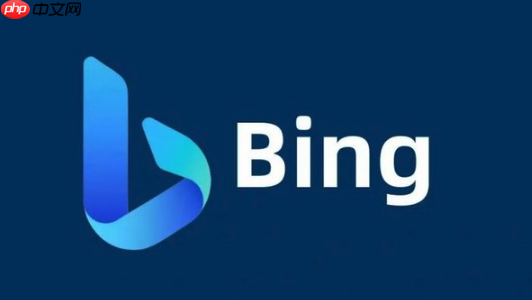
Bing浏览器无法打开网页怎么办 Bing浏览器网络连接问题解决方法
Bing浏览器无法打开网页的解决方法包括检查网络连接、清除缓存、禁用扩展等。首先确认网络是否正常,尝试重启路由器或更换DNS为8.8.8;其次,清除浏览器缓存和Cookies,路径为设置→隐私、搜索和服务→清除浏览数据;接着,在无痕模式下测试或禁用扩展程序,必要时重置浏览器设置;若问题仍未解决,可尝试更换其他浏览器或通过反馈中心提交问题。按照步骤排查通常能解决问题。
浏览器 6852025-07-17 18:21:02
-

Bing浏览器字体显示异常解决 Bing浏览器网页文字渲染修复
Bing浏览器字体显示异常可通过以下步骤解决:首先检查并重置浏览器字体设置,将标准字体、衬线字体、无衬线字体恢复为默认值,并将字体大小设为16、最小字体设为0;其次清除浏览器缓存和Cookie数据,选择所有时间范围并勾选相关选项进行清除;最后调整系统字体平滑与缩放设置,将缩放比例设为100%,启用ClearType文本优化,并排查第三方软件影响。
浏览器 10842025-07-17 18:04:01
-
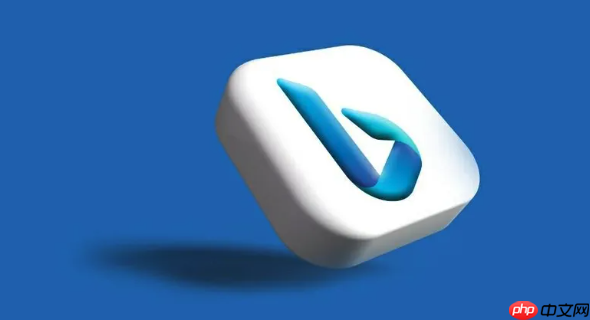
Bing浏览器如何管理下载内容 Bing浏览器下载记录清理步骤
Bing浏览器其实是微软Edge浏览器,查看和管理下载内容可通过点击右上角三点图标选择“下载”>“查看所有下载内容”,或按Ctrl+J快捷键;清理记录可点击下载页面右上角的“清除列表”并选择时间范围后确认清除;需要注意的是清除操作不删除实际文件;建议修改默认下载路径、启用每次下载前询问保存位置以及定期清理下载历史以优化管理。
浏览器 7072025-07-17 16:12:02
-
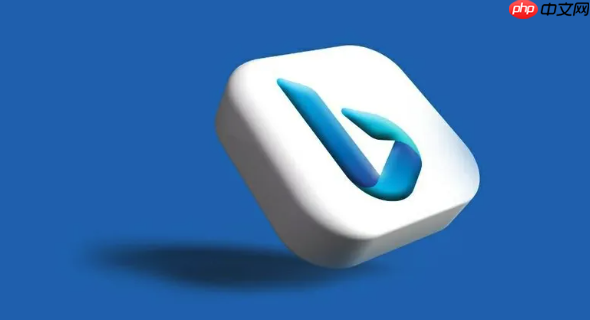
Bing浏览器如何更改默认搜索引擎 Bing浏览器搜索设置调整方法
要将Edge浏览器默认搜索引擎更改为Google,首先点击右上角“三个点”进入“设置”,选择“隐私、搜索和服务”,滚动至“地址栏和搜索”部分,点击下拉菜单选择已有的Google或添加新引擎。若需添加,进入“管理搜索引擎”页面,点击“添加”,填写名称、关键字和URL(如https://www.google.com/search?q=%s)。保存后将其设为默认。若设置后自动跳回Bing,可能是插件、扩展程序或第三方软件干扰,建议卸载可疑程序;如为公司或学校设备,可能受组策略限制,需联系IT管理员处理
浏览器 5502025-07-17 15:20:02
-
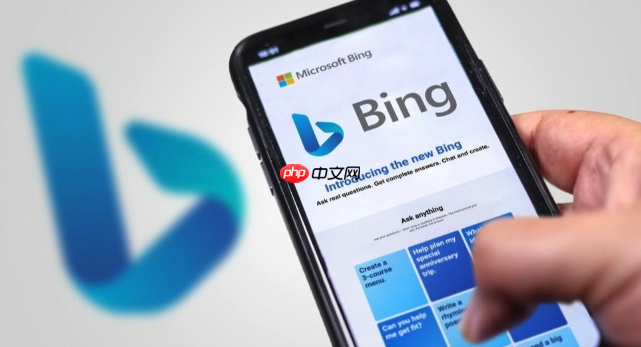
Bing浏览器怎么使用截图工具 Bing浏览器内置截图功能指南
Edge浏览器内置截图工具,操作步骤如下:1.点击右上角三个点菜单;2.选择“捕获”按钮进入截图模式;3.可截取整个页面、区域或滚动长图。截图时能使用画笔标注、添加文本、高亮重点、裁剪图像,并可保存为PDF或图片文件。适合保存网页内容、反馈错误、整理文档、快速标注等场景,适合偶尔截图且不想安装插件的用户。
浏览器 10682025-07-17 12:55:01
-
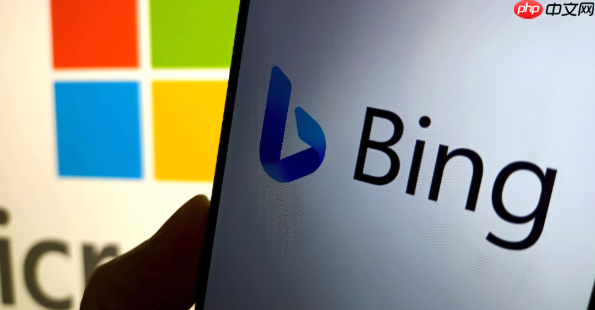
Bing浏览器插件安装失败处理 Bing浏览器扩展管理问题解决指南
安装Bing浏览器插件时遇到“扩展程序已损坏”或“Downloadinterrupted”问题,通常由下载来源、网络中断或浏览器设置引起。1.确保插件来源为微软官方商店,非官方渠道下载的插件可能被篡改或不兼容,建议删除后重新从MicrosoftEdgeAdd-ons商店下载。2.遇到“Downloadinterrupted”提示时,应检查网络连接稳定性、清除浏览器缓存、尝试隐身模式或更换网络环境。3.确认Edge浏览器版本是否支持插件,必要时升级浏览器或查看插件详情页的兼容信息。4.如需安装非官
浏览器 4992025-07-16 22:41:02
-
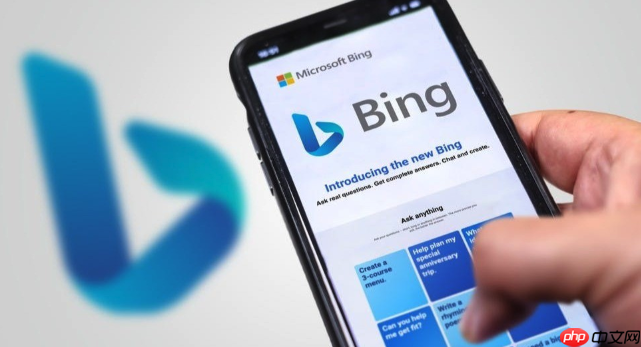
Bing浏览器账号同步失败解决 Bing浏览器数据备份恢复步骤
一、检查网络与账号状态:确认网络连接正常、账号已正确登录,尝试切换网络环境或退出账号重新登录。二、清除浏览器缓存与同步数据:清除浏览数据,停止同步并清除数据后重新开启同步功能。三、使用内置备份与恢复功能:进入设置中的备份和恢复选项,还原已有备份文件。四、手动恢复书签文件:通过导入HTML书签文件恢复数据。以上方法可依次尝试解决Bing浏览器账号同步失败问题。
浏览器 3802025-07-16 21:22:02
-
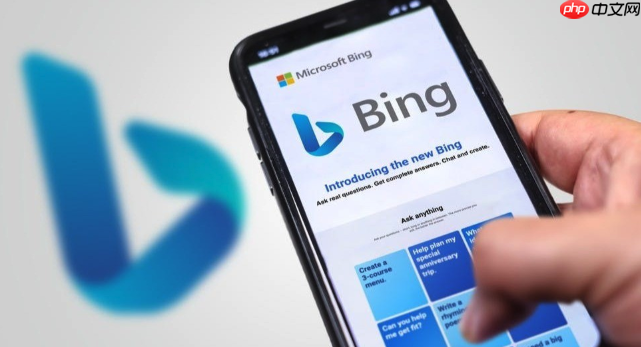
Bing浏览器书签丢失怎么恢复 Bing浏览器收藏夹备份还原方法
书签丢失后可通过以下方法恢复和备份:一、若之前登录微软账号并开启同步,可在Edge浏览器设置中开启“收藏夹”同步自动找回;二、从本地路径C:\Users\用户名\AppData\Local\Microsoft\Edge\UserData\Default\Bookmarks查找备份文件,或通过“以前的版本”还原,误删未关闭浏览器可用Ctrl+Z撤销;三、使用Recuva、DiskDigger等软件恢复彻底删除的书签文件,操作时尽早进行并避免写入新数据;四、定期通过“导出收藏夹”功能备份为HTML文
浏览器 5522025-07-16 21:21:02
-
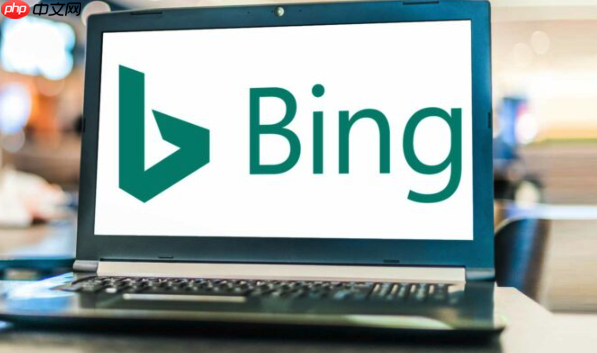
Bing浏览器怎么修复崩溃问题 Bing浏览器稳定性提升技巧
如果Bing浏览器频繁崩溃,可以尝试以下方法解决:1.定期清除缓存和Cookies以提升稳定性;2.禁用或更新扩展插件以排除冲突;3.更新浏览器和系统以修复Bug;4.重置或使用浏览器内置修复功能来恢复设置。这些步骤能有效提升Edge浏览器的运行稳定性,若仍无法解决,可考虑系统问题或更换浏览器。
浏览器 5972025-07-16 21:01:02
-
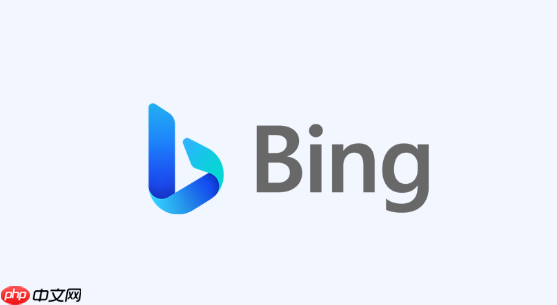
Bing浏览器如何阻止自动播放 Bing浏览器媒体控制设置指南
要阻止Bing浏览器自动播放视频或音频,可调整媒体控制设置。1.打开浏览器,点击右上角三个点进入“设置”;2.选择“隐私、搜索和服务”,找到“内容设置”或“网站权限”;3.进入“声音”或“媒体”设置,开启“在非活动标签页中暂停媒体”;4.添加特定网站阻止自动播放音频。若仍自动播放,可能是网站脚本、用户权限或广告内容所致,可清除权限、使用广告拦截插件或更新浏览器。高级用户可通过组策略、命令行参数(如--disable-autoplay)或修改注册表进一步控制自动播放行为。
浏览器 5832025-07-16 20:21:02
-
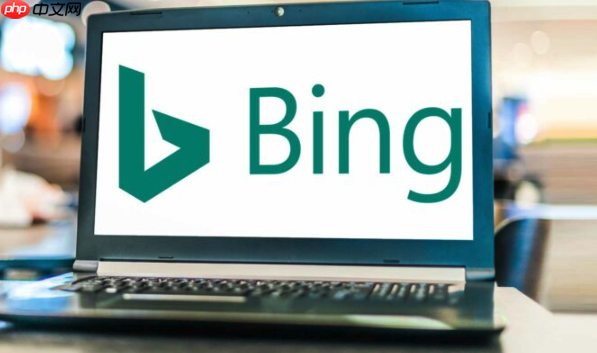
Bing浏览器PDF无法打开解决 Bing浏览器文档查看器配置方法
若Edge浏览器无法打开PDF,可尝试以下方法解决:1.检查并启用Edge内置PDF阅读器,确保“始终在Edge中打开PDF文件”选项开启;2.清理浏览器缓存和Cookie,清除“Cookie及其他网站数据”以及“缓存的图片和文件”;3.重置Edge设置至默认状态,以修复可能的设置异常;4.安装其他PDF插件如AdobeAcrobat扩展,或更改默认打开方式为本地PDF阅读器。以上步骤通常可解决PDF无法打开的问题。
浏览器 4932025-07-16 20:01:02
-
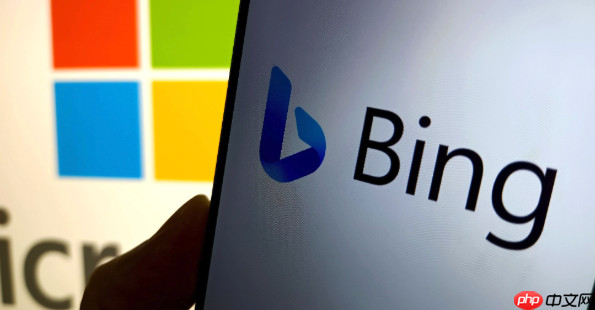
Bing浏览器页面缩放异常处理 Bing浏览器显示比例调整技巧
要解决Edge浏览器页面显示比例异常问题,可按以下步骤操作:1.按下Ctrl+0恢复默认缩放比例;2.使用Ctrl+“+”或Ctrl+“-”临时调整页面大小;3.对个别网站单独设置缩放比例:打开网站→点击地址栏右侧三点图标→选择“网站设置”→调整缩放比例;4.若问题仍存,进入“设置”→“清除浏览数据”→清除缓存,或进一步重置浏览器设置。以上方法可有效应对页面缩放异常,且不会影响书签和历史记录。
浏览器 8482025-07-16 19:43:02
-
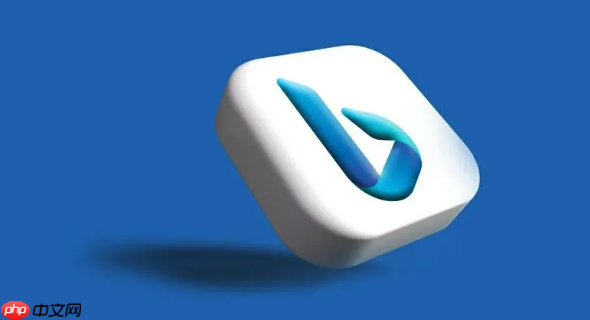
Bing浏览器页面翻译失效处理 Bing浏览器多语言支持配置
Bing浏览器页面翻译失效的解决方法包括确认翻译功能是否开启、检查语言设置是否正确、配置多语言支持、排查翻译服务问题。首先要确认翻译功能是否正常开启,可点击地址栏右侧“翻译”图标查看,若无反应可刷新页面或清除缓存;其次需检查语言设置,确保“显示语言”和“提供翻译的语言”正确配置,如添加“简体中文”并启用翻译提示;接着可在“语言”设置中添加多国语言并启用自动翻译功能,也可设置例外网站;最后排查翻译服务是否正常,尝试切换网络、更换DNS或使用第三方翻译插件,确认是否为服务端问题。
浏览器 3532025-07-16 19:21:02
-
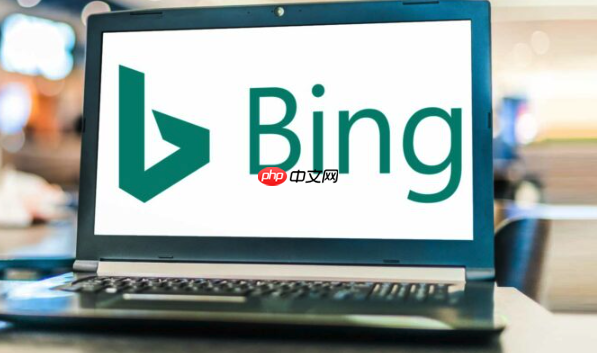
Bing浏览器下载速度慢处理 Bing浏览器文件下载加速技巧
Bing浏览器下载速度慢可通过优化设置解决。1.更换DNS服务器为8.8.8.8或1.1.1.1,关闭占用带宽程序,使用有线连接以稳定网络;2.开启Edge的硬件加速功能提升性能;3.安装Chrono或IDM等下载管理器支持多线程下载;4.定期清理浏览器缓存和临时文件以提高响应效率。这些方法能有效改善下载体验。
浏览器 9102025-07-16 19:19:02
-

Bing浏览器播放声音异常解决 Bing浏览器音频输出问题修复
Bing浏览器播放声音异常的解决方法包括:1.检查系统音频设置是否正常,确认音量未静音且输出设备正确;2.检查Bing浏览器的声音权限,清除缓存或禁用插件;3.更新或重装音频驱动;4.更换浏览器或测试不同网页内容以排除兼容问题。按照这些步骤排查通常可解决声音异常问题。
浏览器 5662025-07-16 18:33:01
-
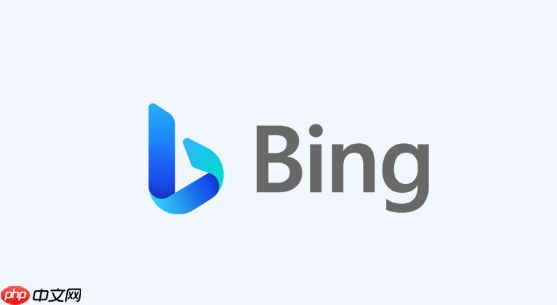
Bing浏览器视频全屏闪退处理 Bing浏览器播放模式问题解决
Bing浏览器全屏看视频闪退或闪烁问题可通过以下方法解决:1.更新浏览器至最新版本,修复Bug并提升兼容性;2.关闭硬件加速功能,避免与显卡或驱动冲突;3.更新显卡驱动,确保系统支持最新的播放需求;4.尝试窗口模式或更换浏览器,排除播放模式或浏览器兼容性问题;5.清除缓存、禁用插件或重置设置,排除内部状态异常影响播放稳定性。
浏览器 10342025-07-16 16:37:02
社区问答
-

vue3+tp6怎么加入微信公众号啊
阅读:4957 · 6个月前
-

老师好,当客户登录并立即发送消息,这时候客服又并不在线,这时候发消息会因为touid没有赋值而报错,怎么处理?
阅读:5984 · 7个月前
-

RPC模式
阅读:4996 · 7个月前
-

insert时,如何避免重复注册?
阅读:5788 · 9个月前
-

vite 启动项目报错 不管用yarn 还是cnpm
阅读:6384 · 10个月前
最新文章
-
华为Nova 12电池寿命怎么看 华为Nova 12省电技巧分享
阅读:271 · 3分钟前
-
LINUX怎么挂载一个新硬盘_Linux新硬盘分区与挂载操作步骤
阅读:984 · 4分钟前
-
如何准确识别网站的真实根路径(非域名根目录场景)
阅读:653 · 4分钟前
-
与财阀们吃鸡后 黄仁勋宣布将在韩国部署26万枚GPU:史上规模最大!
阅读:519 · 5分钟前
-
喵呜漫画在线登录平台 喵呜漫画网页版免费看
阅读:901 · 5分钟前
-
小米13T息屏显示无法开启 小米13T Always On功能解析
阅读:267 · 5分钟前
-
VSCode Zen模式使用技巧
阅读:215 · 5分钟前
-
FastAPI 应用启动后执行一次性任务的正确姿势
阅读:739 · 5分钟前
-
Go语言中实现Channel非阻塞写入与消息丢弃策略
阅读:210 · 6分钟前




















